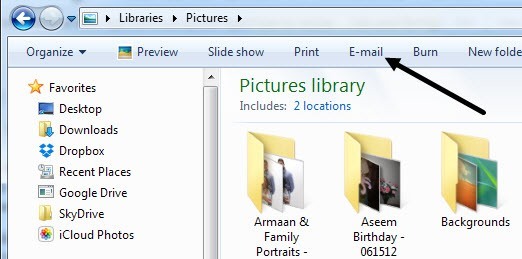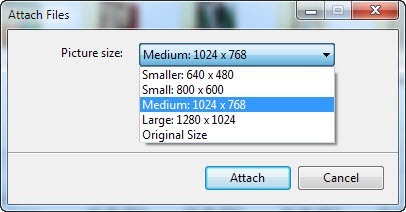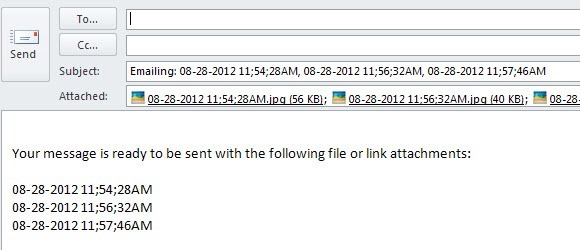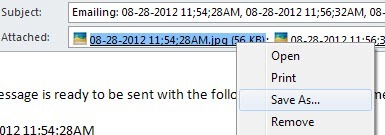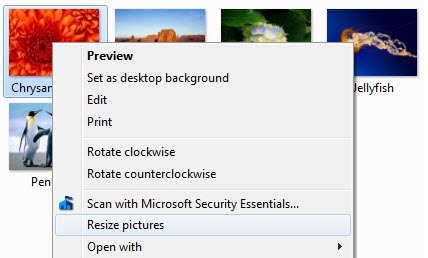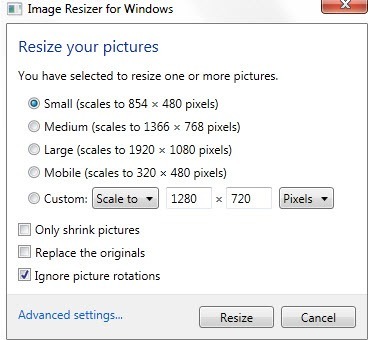Ora che puoi acquistare una fotocamera digitale da 10 MP su eBay a prezzi economici, è diventato molto più comune vedere le tue foto digitali ingrandite da qualsiasi luogo tra 1 MB e 7 MB! Se si scattano foto in formato RAW, possono avere una dimensione di 15 MB +! Ovviamente, diventa molto più difficile provare a inviare via email queste foto o caricarle a causa delle limitazioni sulla dimensione degli allegati o semplicemente perché richiede molto tempo per caricare 10 immagini di 5 MB un pezzo! Quindi parlerò di due metodi per inviare le tue grandi immagini digitali in modo rapido e semplice!
Windows XP, Windows 7 e Windows 8 hanno una funzione integrata che catturerà le tue foto e ridimensionare automaticamente le dimensioni in modo gestibile e quindi allegarle a un'e-mail nel programma di posta elettronica predefinito. Utilizzando questo metodo è necessario disporre di Microsoft Outlook, Outlook Express o Windows Live Mail come programma di posta elettronica perché Windows è davvero fastidioso per i programmi predefiniti. Se non usi nessuno di questi per la tua email, c'è un trucco che puoi usare per ottenere il file ridimensionato senza usare il programma di posta elettronica predefinito, ma altrimenti dovrai scaricare e installare un'applicazione gratuita .
Il primo passo è andare nella cartella delle tue immagini e selezionare le foto che desideri ridimensionare. Una volta selezionato, vedrai un'opzione sul lato sinistro o in alto a seconda della versione di Windows che stai utilizzando chiamata "E-mail", "Invia questo file per emailoppure "Invia i file selezionati".
Dopo aver fatto clic su questo, ti verrà chiesto con un'altra finestra di dialogo che ti chiede se vuoi rendere le immagini più piccole o se vuoi mantenerle della stessa dimensione. Vai avanti e scegli "Rendi le mie foto più piccole". In Windows 7 e versioni successive, visualizzerai una finestra di dialogo diversa che ti chiede di scegliere una dimensione dell'immagine tra Più piccoloe Grande. Una volta selezionata l'opzione, vedrai anche la dimensione stimata delle immagini ridimensionate, che è una funzione molto utile che hanno aggiunto.
Fai clic su OK e Windows ridimensionerà tutte le immagini e aprirà una nuova email con il tuo programma di posta elettronica predefinito con le immagini allegate!
Ora se sei una delle persone che non usa nessuno dei tre programmi elencati sopra per la tua email, questo non funzionerà! Esistono due soluzioni alternative. Il primo è quello di scaricare semplicemente le immagini ridimensionate e quindi collegarle da sole dove preferisci. Per fare ciò, fai semplicemente clic con il pulsante destro del mouse sul nome dell'immagine nella sezione Allegati dell'email e scegli Salva come.
Puoi semplicemente salvare l'immagine più piccola sul tuo computer e sei a posto. L'altra opzione e probabilmente più semplice è scaricare un programma chiamato Image Resizer per Windows che aggiunge un'opzione per ridimensionare il menu contestuale del tasto destro.
Una volta installato, vai a la cartella con i tuoi file, selezionali, fai clic con il tasto destro su una delle immagini selezionate e vedrai una nuova opzione di menu chiamata "Ridimensiona le immagini".
Facendo clic su questo, si otterrà una schermata simile a quella precedente in cui è possibile selezionare la dimensione da piccola a grande. Hai anche un paio di altre opzioni con questo programma come scegliere una dimensione personalizzata e sostituire gli originali se vuoi. Restringi solo le immagininon ridimensiona nessuna immagine più piccola della dimensione specificata.
Fai clic su Ridimensionae il tuo file viene creato nella stessa directory del tuo file originale, ma con un nome diverso. Ora tutto ciò che devi fare è andare al tuo programma di posta elettronica e allegare i file più piccoli alla tua email!